 Одним из самых «больших» бесплатных магазинов-приложений для смартфонов Android сегодня является сервис Google Play Store, у нас более известный как Google Play Маркет. Именно из этого «магазина» большинство владельцев смартфонов с ОС Android приобрели или бесплатно скачали в свой гаджет большинство новых приложений.
Одним из самых «больших» бесплатных магазинов-приложений для смартфонов Android сегодня является сервис Google Play Store, у нас более известный как Google Play Маркет. Именно из этого «магазина» большинство владельцев смартфонов с ОС Android приобрели или бесплатно скачали в свой гаджет большинство новых приложений.
В фирменном онлайн-магазине Google Play Store на сегодняшний день насчитывается более чем 2,7 миллиона приложений, тогда как владельцам устройств Apple в магазине App Store доступны лишь 1,82 миллиона программ. Самая популярная категория приложений в Google Play Маркет— это, конечно же, игры. На их долю приходится 13,49% загрузок. Ещё 9,11% принадлежит образовательным программам и 6,95% — приложениям для бизнеса.
По подсчётам аналитиков SafeBettingSites, в третьем квартале 2020 года общий объём загрузок приложений из Google Play составил 28,3 миллиарда, что на 31% больше по сравнению с аналогичным периодом прошлого года. А если сравнивать с App Store, то Google Play превосходит онлайн-магазин Apple по количеству скачиваний втрое. Всего с начала 2020 года пользователи скачали из Google Play более 80,6 миллиарда приложений, а в App Store за эти же три месяца составило только 26,6 миллиарда.
Одним из важных преимуществ, которым обладает сервис Google Play Маркет, является то, что он помнит все приложения, которые вы когда-либо скачивали из этого магазина, и позволяет восстановить их в памяти смартфона при необходимости.
А как заново восстановить приложение, которое было когда-то удалено со смартфона?
Далее мы опишем порядок восстановления программ с помощью приложения Google Play Маркет, которые когда-то были установлены из этого магазина-приложений, а после по какой-то причине были удалены из памяти вашего смартфона. И для наглядности описания этого процесса мы воспользуемся в качестве примера редакционным смартфоном Huawei P smart с ОС Android 9.
Инструкция по восстановлению удалённого приложения на смартфоне Huawei (Honor) с помощью Google Play Маркет.
1. Запускаем приложение Google Play Маркет с Главного экрана.

2. Далее, находясь на основной странице приложения Play Маркет нужно открыть основное меню этого приложения. Для этого нужно нажать на значок «Три линии» вверху экрана.
В основное меню приложения ещё можно попасть, сделав свайп от левого края экрана вправо.

3. Далее необходимо войти в раздел «Мои приложения и игры».

4. В этом разделе вся информация о приложениях, которые установлены сейчас или были когда-то установлены на вашем смартфоне, распределены по трём подразделам:
— Обновления;
— Установленные;
— Библиотека.

Далее для удобства повернём смартфон на 90 градусов из вертикального положения в горизонтальное.
Нас интересует подраздел «Библиотека». Поэтому далее нужно активировать подраздел «Библиотека».

Теперь у нас на экране полный список приложений, которые когда-то были установлены и удалены из памяти нашего смартфона.

5. Для того, чтобы восстановить удалённое приложение нужно в списке раздела «Библиотека» нужно найти название этого приложения и для его восстановления нажать на кнопку «Установить».
Для примера восстановим приложение «Timely – Будильник», порядок первичной установки которого нами ранее уже была описана в статье «А насколько заведён будильник на смартфоне HUAWEI (honor)?», и для перехода к ней нажмите здесь.
После того, ка мы нашли в списке приложение «Timely – Будильник» с отметкой «Не установлено», нужно нажать на кнопку «Установить».

6. После этого приложение «Google Play Маркет» найдёт в своей библиотеке искомое приложение, скачает его на ваш смартфон заново и установит его. При этом на вашем смартфоне будет установлено приложение с самой актуальной последней версией.
В результате этого на одном из рабочих экранов появился значок восстановленного приложения «Timely – Будильник»

7. Вот так просто можно воскресить в памяти смартфона любое приложение, которое когда-то было удалено.
Статьи по данной теме:
— Как восстановить данные и настройки приложений на смартфоне Huawei.
— Как сохранить данные приложений и их настройки на смартфоне Huawei
— Как восстановить ранее установленное приложение на смартфоне HUAWEI (honor).
Как восстановить удаленные приложения на телефоне Хонор? Войдите в Play Market, жмите на три полоски слева вверху и выберите пункт «Мои приложения и игры». Перейдите в раздел «Библиотека» и посмотрите на список удаленных ранее программ. После этого установите снова интересующую утилиту. При желании можно разобраться, как восстановить удаленные приложения на телефоне Хонор с Андроидом через AppGallery. Рассмотрим каждый из методов подробно.
Как восстановить приложения после удаления
Нередко бывают ситуации, когда владелец смартфона поторопился с удалением программы, но со временем забыл ее название. В таком случае возникает вопрос, как вернуть удаленное приложение на Хонор с Андроид, и можно ли это сделать. Выделяется два способа решения задачи: универсальный с помощью Плей Маркет (если он есть в Вашей модели) и дополнительный с применением App Gallery. Рассмотрим каждый из способов подробнее.
Play Market
Наиболее простой способ, как восстановить приложение Хонор 7а или телефоне другой модели — сделать это через магазин Play Market. Алгоритм действий следующий:
- Войдите в Плей Маркет со смартфона.
- Жмите на три горизонтальные полоски слева вверху.
- Войдите в раздел «Мои приложения и игры».

- Перейдите в секцию «Библиотека».

Здесь легко посмотреть все утилиты, которые ранее были установлены на мобильном устройстве. При желании можно сразу восстановить удаленные программы на Хонор с Андроид. Для этого достаточно нажать на кнопку «Установить». Если в утилите больше нет необходимости, жмите на символ крестика с правой стороны. В таком случае софт удаляется из памяти. При поиске утилиты можно использовать фильтрацию по двум критериям: недавние и по алфавиту.
App Gallery
Если человек удалил приложение на телефоне с Андроид и хочет восстановить его на Хонор, можно воспользоваться специальным магазином для таких устройств — App Gallery. Эта утилита доступна на устройствах с оболочкой EMUI.
Алгоритм действий следующий:
- Войдите в App Gallery на телефоне.
- В нижнем меню найдите и перейдите в раздел «Я».
- Найдите внизу пункт «История покупок» и зайдите в него.
- Найдите утилиту, которую хотите восстановить на телефоне.
- Жмите «Установить».
- Дождитесь скачивания и загрузки.

Здесь можно посмотреть и вернуть удаленное приложение на телефоне Хонор. Этот вариант актуален только для тех случаев, когда программа была загружена через App Gallery. Если ранее вы пользовались другим магазином (к примеру, Play Market), в списке не будет ни одной программы. Чтобы восстановить удаленное приложение на Honor, необходимо войти в указанный выше магазин, а уже там восстановить данные на телефоне.
Альтернативный вариант
Еще один способ, как восстановить приложение и заметки на смартфоне Хонор — сделать это с помощью резервной копии. Для реализации задачи необходимо предварительно зарезервировать данные с помощью встроенных возможностей смартфона или специального приложения.
Пример — Apps Backup and Restore. С ее помощью легко создать резервную копию и восстановить установленные ранее утилиты. В возможности программы входит автоматическое резервное копирование, переустановка софта из внутренней SD карты и другие.

Как посмотреть удаленные программы
С учетом сказанного легко узнать, каким способом посмотреть удаленные приложения в Хоноре 10 и других устройствах. Это можно сделать с помощью Play Market или App Gallery с учетом инструкций, которые рассмотрены выше. В первом случае необходимо войти в меню, «Мои приложения и игры», а там «Библиотека», а во втором нажать на кнопку «Я» в меню и перейти в историю покупок. В обоих случаях легко посмотреть, в дальнейшем восстановить удаленные программы, если это требуется.
Теперь вы знаете, как вернуть на телефон Хонор утилиты, которые были удалены ранее и требуют установки. Этот метод не работает в случае, если вы удалили софт с «Библиотеки» или «Истории покупок». В таком случае доступ к данным можно получить только при наличии резервной копии. Альтернативный вариант — вспомнить удаленные утилиты и установить их в обычном режиме.
В комментариях поделитесь опытом выполнения такой работы и трудностями, с которыми приходилось столкнуться.
06.01.2020
Обновлено: 19.02.2020
Как восстановить приложение на смартфонах Хонор и Хуавей – инструкция
Как восстановить удалённые приложения на телефоне Хонор и Хуавей – подобный вопрос редко беспокоит пользователей, поскольку для восстановления программы достаточно скачать её повторно. Гораздо сложнее приходится тем, кто уже не помнит названия удалённого сервиса, но сильно хочет вернуть утилиту. К счастью, история скачиваний не пропадает, она сохраняется в профиле пользователя, поэтому, чтобы получить доступ к нужной информации, нужно посмотреть историю и восстановить программу.

Содержание
-
1 Как восстановить удалённое приложение на телефоне Хуавей и Хонор
- 1.1 Через Play Market
- 1.2 С помощью AppGallery
Как восстановить удалённое приложение на телефоне Хуавей и Хонор
В отличие от поиска удалённых смс, фотографий, видео и других файлов, повторная установка удалённых онлайн-приложений не требует использования стороннего ПО. Всё необходимое для получения информации и повторной установки уже присутствует на смартфонах. При этом существует 2 основных способа поиска онлайн-сервиса:
- через официальный магазин Google – Play Market;
- с помощью Huawei.
Стоит подчеркнуть, что оба указанных подхода помогут лишь в случаях, когда абонент длительное время пользуется единым аккаунтом, не создавая дополнительных и не меняя учётной записи. Если профиль изменился, единственным способом получить правильное наименование и вернуть пропавшую утилиту станут воспоминания (в исключительных случаях поможет резервная копия).
Через Play Market
Чтобы восстановить приложение на Huawei и Honor после удаления, стоит воспользоваться аккаунтом Гугл. Для этого понадобится:
- открыть магазин Play Market;
- нажать на значок с изображением трёх полосок и открыть «установки»;
- переключиться на подраздел «мои приложения и игры»;
- и перейти на вкладку «библиотека», где представлен полный перечень устанавливавшихся на данном аккаунте программ (даже при использовании учётной записи на планшете или другом мобильном устройстве);
- найти в открывшемся списке нужное название;
- установить, воспользовавшись соответствующей кнопкой рядом с обнаруженным онлайн-сервисом.
С помощью AppGallery
Инструкция для восстановления программы через магазин Хонор и Хуавей практически совпадает с приведённой выше. Пользователям придётся:
- открыть магазин сервисов для Android;
- перейти в раздел с коротким названием «Я»»
- зайти в «историю покупок»;
- посмотреть список устанавливавшихся на Андроид сервисов;
- выбрать подходящее и загрузить его.
Стоит подчеркнуть, что описанный метод не поможет вернуть другие файлы, например, фото, зато для восстановления программ он оптимален.

Анатолий Богданов (Написано статей: 106)
Куратор сайта и редактор-эксперт. Отслеживает работу каждого сотрудника. Проверяет каждую статью перед выпуском. Помимо этого, является редактором-экспертом и отвечает на комментарии пользователей. Просмотреть все записи автора →
Оценка статьи:
![]() Загрузка…
Загрузка…
Если предустановленное приложение (например, Эл. почта или Погода) было удалено, выполните следующие действия, чтобы восстановить его:
1. Загрузите приложение из AppGallery
Если вы не можете найти соответствующее приложение, проведите вниз по рабочему экрану, чтобы отобразить экран AI Search (ранее известный как Глобальный поиск). Введите название приложения (например, Эл. почта). Если вы все еще не можете найти приложение, возможно, оно было удалено.
Откройте AppGallery, затем найдите и загрузите приложение.
Если вы не можете найти приложение в AppGallery, перейдите в раздел Я в AppGallery и нажмите Диспетчер установки, чтобы найти его, а затем нажмите Установить.
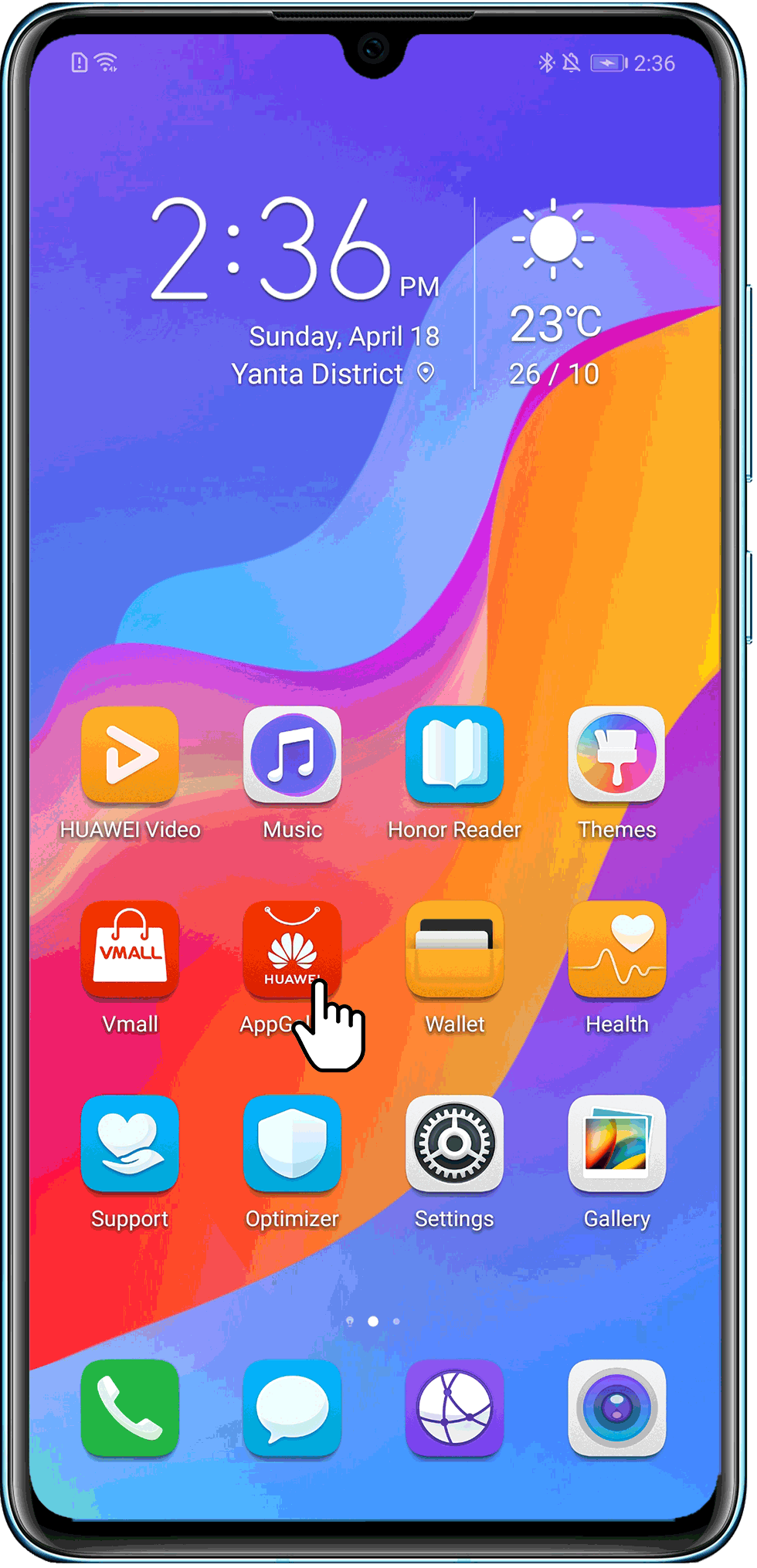
Если на вашем телефоне или планшете не установлено приложение AppGallery, нажмите здесь, чтобы загрузить его.
2. Отключите сторонние приложения-администраторы
Перейдите в Настройки > Безопасность > Дополнительные настройки > Администраторы устройства и нажмите Отключить, чтобы отключить сторонние приложения-администраторы.
3. Восстановите заводские настройки устройства
Сделайте резервную копию данных и восстановите заводские настройки устройства. Если проблема не устранена, сделайте резервную копию данных и обратитесь в авторизованный сервисный центр Huawei.

Как найти удаленные приложения на Андроиде
13.10.2021
Решение проблем
63,859 Просмотров
Практически на каждом устройстве периодически удаляются и загружаются новые программы и игры, и это вполне нормальная ситуация. Вы нашли определенный продукт в Play Маркете – скачали его. Если вам не понравилась игра или программа, через время удалили. Однако периодически возникают такие ситуации, когда хочется заново скачать приложение, которое ранее было установлено на вашем смартфоне, но название вспомнить вот никак не получается. Знакомая ситуация? И если вы хотите узнать, как найти удаленные приложения на Андроиде, и вообще, возможно ли это, то вы попали как раз на нужную статью.
Кстати рекомендуем вам заранее освободить место на телефоне, особенно, если появляется уведомление о том, что память заполнена на Андроиде или тому подобные. За то время, пока вы не пользовались программой или игрой, скорее всего, для нее было выпущено много обновлений. И, соответственно, объем самого приложения стал выше.
Оглавление
- 1 Как найти удаленные приложения на Андроиде
- 1.1 Просмотр через Play Маркет
- 1.2 Просмотр через браузерную версию Play Маркета
Как найти удаленные приложения на Андроиде
Сразу хотим вас предупредить, что «физически» эти программы и игры на вашем телефоне присутствовать не будут, поэтому не надейтесь, что какой-то магической кнопкой вы их восстановите одним щелчком. Это возможно только в том случае, если у вас заранее был создан бекап, и тогда требуется полное восстановление данных на Андроиде, что описано у нас в другой статье.
Здесь же мы вам подскажем, как посмотреть удаленные приложения на Андроиде, то есть, узнать их названия и потом заново установить. Да, здесь уже можно будет просто скачать одной кнопкой, но все данные в самой программе или игре, как правило, будут удалены.
Просмотр через Play Маркет
Изначально рекомендуем вам смотреть данные через Play Маркет, где полностью ведется учет всех ваших приложений, как загружаемых ранее, так и установленных на текущий момент. Даже если вы уже удалили программу ил игру со своего смартфона, можно будет посмотреть, как она называлась и инсталлировать ее в один клик обратно.
Внимание! Вы также можете использовать вкладку «Сортировки», чтобы расположить список в алфавитном порядке для более быстрого поиска.
На этом процесс поиска удаленных приложений на Андроиде завершен. Вы в любой момент сможете зайти в Play Маркет и просмотреть информацию. Однако важно понимать, что, загрузки привязываются именно к учетной записи, и если ранее вы использовали другой логин в Google, то авторизоваться нужно будет именно с него.
Просмотр через браузерную версию Play Маркета
Еще один вариант – это просмотр всех ранее установленных и удаленных приложений через браузерную версию Play Маркет. Это удобно, например, если у вас сейчас используется другая учетная запись на телефоне или попросту нет возможности выйти в интернет со смартфона.
Помните, что вся история о ваших действиях полностью хранится на устройствах под управлением Android в вашей учетной записи Google, поэтому вы без особых проблем сможете заново установить приложения, ранее используемые на вашем девайсе.
Поделиться ссылкой:




 (4 оценок, среднее: 3,00 из 5)
(4 оценок, среднее: 3,00 из 5)
![]() Загрузка…
Загрузка…
Автор: Лелик Иванов
Автор сайта www.tehnotech.com, имеющий в своем распоряжении гаджеты на базе Android, iOS. Отлично разбираюсь в технике, люблю тестировать разные приложения и сервисы, и одним из первых публикую информацию для своих читателей, чтобы они могли найти лучшие инструкции для телефонов на базе Андроида и iOS от Apple.
Рекомендуем вам

Не работает Google Play (Гугл Плэй) Андроид: решение в 2022 году
«Плей Маркет» выступает главным магазином приложений для девайсов Android, будь это смартфоны, планшеты, часы и …

Как узнать пароль Google аккаунта на Android
Учётная запись Google нужна для пользования многими встроенными сервисами, хоть и необязательна для работы на …
